Как включить мультимедиа на лада икс рей
Лада Х-Рей. РАБОТА И ИСПОЛЬЗОВАНИЕ МУЛЬТИМЕДИЙНОЙ СИСТЕМЫ
Сенсорный экран Кратковременное нажатие:
выполнение опции (экран медиапроигрывателя)
Нажатие кнопки перехода вперед перемещает на следую- щий заголовок
Возврат в «Главное меню»

Рис. 8. Возврат в «Главное меню»
Система возвращается непосредственно в «Главное меню» при длительном нажатии кнопки 1 из любой точки системы
Лада Х-Рей. Использование буквенной клавиатуры

Рис. 9. Буквенная клавиатура
При вводе раздела с помощью буквенной клавиатуры каж- дая буква выбирается с помощью клавиатуры
При вводе каждой буквы система отключает подсветку неко- торых букв для упрощения процедуры ввода
Нажмите 2 для удаления последнего введенного знака Нажмите 3 для отображения списка результатов Нажмите 4 для использования цифр и символов Нажмите 5 для изменения настроек клавиатуры
Лада Х-Рей. ГРОМКОСТЬ ЗВУКА
Настройте уровень звука для различных сообщений, устройств, звонков и телефонных сообщений:
Для настройки этой функции см раздел «Звуковые настрой- ки» в главе «Регулировка звука»
Прослушиваемая радиопередача прерывается при приеме сообщений о дорожной ситуации «TA», информационных сводок или предупреждений
Настройте громкость звука на умеренный уровень, позволяющий слышать окружающие шумы.
Кратковременно нажмите 3 Значок «БЕЗ ЗВУКА» в верхней части экрана означает, что звук выключен
Для возобновления прослушивания внешнего устройства снова нажмите и отпустите 3
Данная функция выключается автоматически при измене- нии настройки громкости звука и при получении информа- ционных сводок или сообщений о дорожной ситуации
Изменение уровня звука в зависимости от скорости При включении данной функции звук аудиосистемы и систе- мы навигации будет изменяться в зависимости от скорости движения автомобиля
Включение и настройка данной функции описана в разделе
«Изменение уровня звука в зависимости от скорости» главы
Лада Х-Рей. РЕЖИМ РАДИОПРИЕМНИКА

Рис. 10. Режим радиоприемника
Выберите диапазон вещания
Для выбора диапазона вещания:
Выбор радиостанции FM, AM или DAB
Существует несколько способов выбрать радиостанцию После выбора волнового диапазона выберите режим, нажи- мая вкладки 5 , 6 или 7
Существует три режима настройки частоты:
Эти режимы можно изменить при помощи органов управле- ния ММС на руле (см рис 5 – кнопка 5 )
Примечание. Отметка 2 показывает расположение прослушивае- мой в данный момент радиостанции в списке, внесенном в память
Этот режим позволяет найти все радиостанции в выбранном диапазоне частот в режиме ручного или автоматического сканирования Выберите режим «Частота», нажав вкладку 7 Для сканирования диапазона частот:
Повторите действия при каждой остановке поиска, если необходимо
Примечание. Чтобы вернуться в «Главное меню», нажмите кноп- ку 10
Рук. пользователя ММС XRAY 11


Рис. 11. Режим «Список» Рис. 12. Режим «Предуст»
Выберите режим «Список», нажав 14
Этот режим работы позволяет осуществлять быстрый поиск станции, название которой Вам известно, в составленном в алфавитном порядке списке (только для диапазонов FM и DAB)
Выберите нужную станцию нажатием на зону 12 Нажимайте кнопку 13 , чтобы просмотреть все станции
Примечание. Символ 11 указывает на радиостанцию, которую Вы слушаете в данный момент
Названия радиостанции, частота которых не используется системой RDS, на экране не отображаются Они сортируют- ся по частоте, которая указывается в конце списка
Выберите режим «Предуст», нажав 18
Этот режим позволяет вызвать занесенные в память радио- станции (см раздел «Занесение частоты радиостанции в память» этой главы) Нажмите одну из кнопок в зоне A для выбора занесенных в память радиостанций
Примечание. Чтобы вернуться в «Главное меню», нажмите кнопку 10
Занесение частоты радиостанции в память
Следуя вышеперечисленным инструкциям, выберите радио- станцию
Длительно нажмите одну из клавиш в области A
Вы можете сохранить до 12 радиостанций в каждом диа- пазоне вещания
Примечание. Символ 15 указывает на радиостанцию, которую Вы слушаете в данный момент
Отметка 16 показывает Вам число страниц, имеющихся в этом разделе

Для перехода на следующую страницу нажмите кнопку 17 Настройки радио
Рис. 13. Настройки радио
Некоторые FM и DAB радиостанции передают текстовую информацию о прослушиваемой в данный момент програм- ме (например, название песни)
Примечание. Такая информация доступна только на некоторых радиостанциях
«TA» (информация о дорожной обстановке)
Данная функция позволяет аудиосистеме производить поиск и автоматически переключаться на прослушивание информации о дорожной обстановке, передаваемой неко- торыми радиостанциями FM и DAB
Примечание. Автоматическое получение информации о дорожной обстановке отключается при включении волнового диапазона AM
Информация о дорожной обстановке распространяется автоматически в первоочередном порядке, вне зависимо- сти от прослушиваемого источника
Чтобы включить или выключить эту функцию, см раздел
«Настройки радио» этой главы
Частота вещания FM радиостанции может меняться в зави- симости от географической зоны
Для постоянного прослушивания одной и той же радиостан- ции по ходу маршрута включите функцию «AF», чтобы Ваша аудиосистема могла автоматически подстраиваться под изменение частот вещания
Примечание. Такое слежение за изменением частоты возможно только на некоторых радиостанциях
Частота AF доступна, только если функция «RDS» включена
Однако при плохих условиях приема работа этой системы может привести к неожиданным и раздражающим скачкам частоты В таком случае необходимо отключить эту функ- цию
Чтобы включить или выключить эту функцию, см раздел
«Настройки радио» этой главы
Данная функция позволяет автоматически переключаться на прослушивание новостей в момент их выпуска в эфир некоторыми радиостанциями диапазона FM и DAB
Если в дальнейшем Вы выберете другие источники веща- ния, включение трансляции выбранного типа программы прервет сигнал от других источников
Чтобы включить или выключить эту функцию, см раздел
«Настройки радио» этой главы
Вы можете включить или отключить длину волн AM Чтобы включить или выключить эту функцию, см раздел
«Настройки радио» этой главы
Для обновления списка радиостанций и включения в него новейших станций нажмите «Выполнить»
Примечание. Мы рекомендуем обновить список «DAB» при первом включении системы
LADA XRAY. АУДИОСИСТЕМА - Р УКОВОДСТВО ПОЛЬЗОВАТЕЛЯ
МЕРЫ ПРЕДОСТОРОЖНОСТИ ПРИ ИСПОЛЬЗОВАНИИ АУДИОСИСТЕМЫ
По соображениям безопасности и во избежание материального ущерба обязательно выполняйте приведенные ниже указания при использовании системы. Неукоснительно соблюдайте действующие законы той страны, где Вы находитесь.
Меры предосторожности при обращении с аудиосистемой:
Настройте громкость звука на умеренный уровень, позволяющий слышать окружающие шумы.
Не оставляйте CD/CD MP3 у источников тепла и под прямыми солнечными лучами.
Телефонный разговор во время движения является отвлекающим и опасным фактором на всех этапах использования телефона (набор номера, телефонный разговор, поиск номера в телефонной книге. ).
Примечание. Данное руководство по эксплуатации содержит описание моделей, основанное на их технических характеристиках, существующих на момент составления документа. Руководство охватывает все виды оборудования, устанавливаемого на автомобили данной модели. Однако его наличие на Вашем автомобиле зависит от комплектации и выбранных опций. Также в руководстве Вам может встретиться информация об оборудовании, которым предполагается оснащать автомобили в течение ближайшего года.
Для получения более подробной информации обратитесь к официальному дилеру.
ОБЩЕЕ ОПИСАНИЕ АУДИОСИСТЕМЫ
Аудиосистема выполняет следующие функции:
Функции радио и CD/CD MP3
(в зависимости от варианта исполнения автомобиля)
Аудиосистема позволяет прослушивать радиостанции и проигрывать аудиодиски CD и MP3, WMA, AAC, а также WAV. Радиостанции располагаются в следующих диапазонах частот: FM (модуляция по частоте) и AM (модуляция по амплитуде).
Система RDS позволяет отображать названия некоторых станций и следить за станциями по жанрам (PTY) или принимать текстовую информацию, передаваемую радиостанциями FM:
Функция дополнительных аудиоустройств
Для получения подробной информации о списке совместимых устройств обратитесь к производителю.
Функция телефонии «свободные руки» Bluetooth®
В зависимости от комплектации автомобиля, с помощью системы «свободные руки» Bluetooth® можно получить доступ к следующим функциям телефона посредством аудиосистемы:
Система «свободные руки» предназначена для облегчения общения по телефону и снижения риска, но она не может их полностью исключить.
Обязательно соблюдайте действующие законы страны, в которой Вы находитесь.
Некоторые телефоны не совместимы с системой «свободные руки» и не позволяют использовать в полном объеме все предлагаемые функции или не обеспечивают оптимальное качество звука.
Для получения подробной информации о списке совместимых телефонов обратитесь к представителю производителя или посетите сайт производителя (при наличии).
ОПИСАНИЕ ОРГАНОВ УПРАВЛЕНИЯ АУДИОСИСТЕМЫ
Передняя панель аудиосистемы

Рис. 1. Передняя панель аудиосистемы
Передняя панель аудиосистемы зависит от варианта исполнения автомобиля.
Переключатели на рулевом колесе

Рис. 2. Органы управления аудиосистемы на рулевом колесе
2 Аудиосистема 5
Кратковременное нажатие: сменить трек (CD/CD MP3 для некоторых моделей плееров) или автоматически сменить радиостанцию
Кратковременное нажатие: подтверждение действия Вращение:
Выбрать дополнительное аудиоустройство (если оно подключено): CD/CD MP3 iPod®
ВКЛЮЧЕНИЕ И ВЫКЛЮЧЕНИЕ АУДИОСИСТЕМЫ
Кратковременно нажмите на кнопку 1 для включения аудиосистемы.
Просмотрите аудиоустройства, последовательно нажимая кнопку 13 . Устройства располагаются в следующем порядке: CD/CD MP3 iPod® USB AUX Bluetooth®.
При помещении CD/CD MP3 в проигрыватель при включенном радиоприемнике источник звука меняется автоматически, и начинается воспроизведение CD.
Вы можете также выбрать режим радиоприемника, нажав кнопку 4.
Последовательными нажатиями кнопки 4 пролистайте диапазоны радиовещания в следующем порядке: FM1 FM2 AM
Настройте громкость звука, нажимая кнопку 14 или 16 .
На экране появится надпись «VOLUME» и уровень регулируемой громкости (от 00 до 31).
Кратковременно нажмите кнопку 19 . На экране появится надпись «MUTE».
Для возобновления звука нажмите и отпустите кнопку 19 .
Вы можете дезактивировать отключение звука, нажав кнопку
РЕЖИМ РАДИОПРИЕМНИКА
Выберите диапазон вещания
Последовательно нажимая кнопку 4 выберите нужный диапазон: FM1, FM2, AM, FM.
Существует несколько способов выбрать радиостанцию.
В данном режиме поиск доступных радиостанций осуществляется автоматически.
Для переключения радиостанций нажимайте и отпускайте кнопку 10 .
Для прекращения поиска радиостанций нажмите и отпустите
кнопку 4, 10 или любую кнопку на клавиатуре 7 .
Поиск в ручном режиме
Этот режим позволяет вручную искать радиостанции, сканируя выбранный диапазон вещания. Для доступа к радиостанциям продолжительно нажмите кнопку 10 . Отпустите кнопку 10 для перехода на пошаговый поиск.
При повороте кнопки 11 частота увеличивается или уменьшается на шаг в 0,5 Гц (в зависимости от направления поворота).
Занесение радиостанций в память
В данном режиме Вы можете переключать радиостанции, занесенные в память.
Следуя вышеперечисленным инструкциям, выберите диапазон вещания и радиостанцию.
Чтобы занести выбранную радиостанцию в память аудиосистемы, нажмите и удерживайте одну из кнопок на клавиатуре 7 до тех пор, пока не раздастся звуковой сигнал, подтверждающий, что станция успешно сохранена в памяти.
Вы можете сохранить не более шести станций в каждом диапазоне вещания.
Занесенные в память радиостанции можно выбрать с помощью кнопок клавиатуры 7 .
Функция AST (автоматическое сохранение)
Функция AST позволяет запомнить шесть станций с самым сильным сигналом в районе, в котором Вы находитесь.
В зависимости от варианта исполнения автомобиля при включенном радио нажмите и отпустите кнопку 6 для включения режима AST. Система включит последнюю радиостанцию AST, которую Вы слушали. Нажмите и удерживайте кнопку 6 . Начинается автоматический поиск станций.
Для перехода с одной сохраненной частоты на другую нажмите и удерживайте кнопки на клавиатуре 7 . Станция с самым сильным сигналом будет занесена в память как P1.
Примечание. Некоторые кнопки могут остаться пустыми, если при автоматическом поиске «Radio Autostore» было обнаружено менее шести радиостанций.
Поиск в ручном режиме
В режиме AST можно вручную изменять частоты, определенные системой.
Нажмите на кнопку 10 для выполнения настройки частоты, а затем нажмите и удерживайте одну из кнопок клавиатуры 7 для сохранения выбранной частоты.
Примечание. В диапазонах FM1, FM2, AM и AST можно занести в память до 24 радиостанций.
Отслеживание частот AF-RDS
Частота вещания FM-станций меняется в зависимости от географического положения. Некоторые станции используют систему RDS с отслеживанием частоты. Аудиосистема может отслеживать изменения частоты вещания таких станций.
Примечание. Если радиостанция не имеет функцию слежения за частотой RDS, на экране начнет мигать сообщение AF.
При плохом приеме сигнала система может сама переключать частоту. В таком случае отключите функцию слежения за частотой.
Для включения/отключения этой функции войдите в меню RDS, нажав кнопку 12 . Выберите раздел «REG-AF», затем нажмите кнопку 11 .
ВОСПРОИЗВЕДЕНИЕ CD/CD MP3
(в зависимости от варианта исполнения автомобиля)
Характеристики воспроизводимых форматов
Только файлы с расширением MP3/WMA/AAC/WAV могут быть воспроизведены в системе.
Если на CD имеются одновременно обычные аудиофайлы CD и сжатые аудиофайлы, то система будет воспроизводить только обычные аудиофайлы.
Примечание. Некоторые защищенные файлы (авторские права) могут не читаться.
Аудиосистема поддерживает до 10 000 файлов.
Длина названия файла не должна превышать 128 символов. Для удобства чтения мы рекомендуем не использовать специальных символов в названиях каталогов и файлов, а также стараться не превышать длину в 64 символа.
Уход за CD/CD MP3
Не оставляйте CD/CD MP3 возле источников тепла или под прямыми солнечными лучами, так как они могут испортиться. Для чистки CD/CD MP3 протирайте их мягкой тканью от центра к краю CD.
В общем случае следует руководствоваться рекомендациями производителя по хранению CD.
Примечание. Некоторые поцарапанные или загрязненные CD могут не читаться.
Смотрите раздел «Меры предосторожности при использовании».
Убедитесь, что в проигрывателе нет CD, после чего вставьте новый CD печатной стороной вниз.
Воспроизведение CD/CD MP3
При загрузке CD/CD MP3 (стороной с текстовой информацией вверх) аудиосистема автоматически переходит в режим воспроизведения CD/CD MP3 и начинает считывать первую музыкальную дорожку.
Если аудиосистема выключена при включенном зажигании, загрузка CD/CD MP3 приводит к включению аудиосистемы и началу воспроизведения CD/CD MP3. При выключенном зажигании аудиосистема не включается.
Если включено радио, а CD/CD MP3 находится в проигрывателе, Вы можете выбрать воспроизведение CD/CD MP3, нажав кнопку 13 . Считывание начинается с момента перехода системы на источник CD/CD MP3.
Для перехода с одной звуковой дорожки на другую кратковременно нажмите кнопку 10 .
Удерживайте кнопку 10 для перемотки вперед или назад. Воспроизведение диска продолжится как только Вы отпустите кнопку.
Воспроизведение треков в случайном порядке (Mix)
После помещения CD/CD MP3 в проигрыватель нажмите и удерживайте кнопку 4 или 5 (в зависимости от варианта
исполнения автомобиля) на клавиатуре 7 для активации режима воспроизведения всех треков в случайном порядке CD/CD MP3.
Индикатор MIX загорится на экране. Треки будут воспроизводиться в случайном порядке. Переход от одного трека к другому будет происходить в случайном порядке. Нажмите еще раз на кнопку 4 для отключения режима произвольного воспроизведения, индикатор MIX погаснет.

Рис. 3. Воспроизведение треков в случайном порядке
Эта функция не отключается при выключении автомагнитолы и смене источника.
Напротив, при извлечении компакт-диска CD/CD MP3 режим случайного порядка воспроизведения автоматически отключается.
Примечание. На CD MP3 воспроизведение в случайном порядке будет применено только для активного каталога. Смените каталог для воспроизведения содержащихся в нем файлов в случайном порядке.
Пауза и отключение звука
Кнопка 19 используется также для мгновенного выключения звука (повторное нажатие включит звук).
Звук включится автоматически при любом изменении звука кнопками 14 и 16 , при переключении аудиоустройства и при автоматическом получении информации.
Отображение текстовой информации (CD-Text или тегов iD3)
(в вариантном исполнении)
Нажмите и отпустите кнопку 4 или 5 (в зависимости от варианта исполнения автомобиля) на клавиатуре 7 для отображения информации тегов ID3 (имя исполнителя, название альбома или композиции). Для отображения всей информации тегов ID3 на одной странице нажмите и удерживайте кнопку 4 или 5 (в зависимости от варианта исполнения автомобиля) на клавиатуре 7 . Для прекращения действия функции снова нажмите кнопку 9 .
Примечание. Через несколько секунд бездействия система автоматически перейдет в предыдущее меню.
Извлечение CD/CD MP3
Извлеките CD/CD MP3 из проигрывателя, нажав кнопку 3 .
Примечание. Если Вы не заберете извлеченный диск в течение 20 секунд, он автоматически вернется в проигрыватель CD.

Функция дополнительных аудиоустройств
Вы можете прослушивать музыку, записанную на плеере, через громкоговорители, установленные в автомобиле. В зависимости от типа устройства существует несколько вариантов для подключения плеера:
– разъем 3,5 мм;
– USB-аудио;
– подключение Bluetooth®.
Функция Aha
Приложение Aha дает доступ к выбранным элементам (подкастам, интернет-радио и т.п.).
Примечание
Для использования в мультимедийной системе всех возможностей приложения Aha его необходимо загрузить на свой смартфон, включить в смартфоне определение местоположения и подключить его к аудиосистеме.
Функция телефонии «Свободные руки» Bluetooth®
Система телефонии «Свободные руки» Bluetooth® обеспечивает доступ к следующим функциям без необходимости брать телефон в руки:
– звонок/прием/отклонение вызова;
– просмотр списка контактов из телефонного справочника;
– отображение списка последних вызовов;
– вызов аварийной службы.
Совместимость телефонов
Некоторые телефоны не совместимы с системой «Свободные руки» и не позволяют использовать в полном объеме все предлагаемые функции или не обеспечивают оптимальное качество звука. Для получения подробной информации о списке совместимых телефонов обратитесь к представителю торговой марки или посетите сайт производителя (при наличии).
ВНИМАНИЕ!
Система «Свободные руки» предназначена для облегчения общения по телефону и снижения риска, но она не может их полностью исключить. Обязательно соблюдайте действующие законы страны, в которой Вы находитесь.
Функция помощи при навигации
Система навигации автоматически определяет географическое положение автомобиля путем приема сигналов GPS и предлагает Вам маршрут до выбранного пункта назначения с помощью дорожной карты. Наконец, она поэтапно указывает дорогу, по которой надо следовать, используя экран и голосовые сообщения.
TMC – информация о дорожной обстановке
Эта функция сообщает о ситуации на дорогах в реальном времени. Оповещения об опасностях дорожного движения или опасных участках дороги Данный сервис позволяет получать предупреждения в реальном времени, например, предупреждения о превышении скорости или о расположении аварийно-опасных участков дороги.
Мультимедийная система Яндекс.Авто — одно из приятных дополнений, выпущенных крупной российской корпорацией. Отныне она стала реальностью для легкового автомобиля Lada X-Ray.
Обзор Яндекс.Авто для Lada X-Ray


В обзоре рассмотрим особенности этой информационно-развлекательной системы для данной модели. Обсудим функции, характеристики и принципы работы. Также вы сможете посмотреть видео на тему мультимедийки от Яндекса, оно прояснит некоторые моменты.
Технические характеристики
Цена Яндекс Авто для Lada X-Ray
Стоимость системы составляет 29900 ₽. Но для клиентов Сбербанка действует специальная цена: от 1081 рублей в месяц.
Что вы получаете за эту сумму без дополнительной оплаты:
- Доставку и установку
- Полгода подписки на Яндекс.Музыку
- Полгода бесплатного интернета
Как работает мультимедийная система
Голосовое управление — одна из главных “фишек”. Также интересен типичный яндексовский интерфейс, максимально приспособленный к психологии пользователей. Вам не нужно будет долго привыкать к мультимедийной системе Яндекс.Авто для Lada X-Ray, поскольку она построена по типу виджетов с рабочего стола компьютера. Допускается, что вы запустите сразу несколько приложений, которые без проблем работают одновременно.
Главное, что подкупает в системе Яндекс.Авто, — это ставка на удобство водителей. Именно для них разработка и сделана. Рассмотрим основные функции и сервисы встроенные в бортовой компьютер.
Навигатор
Позволит увидеть оптимальные маршруты на крупном экране. Вам не нужно будет напрягаться, чтобы разобраться, куда ехать, и просить о помощи соседа справа. Система учитывает пробки и даже ремонтные работы. Она предупреждает о наличии камер и дорожных знаков. Подробнее, об особенностях работы Яндекс.Навигатора.

Голосовое управление с Алисой
Хорошо знакомая помощница Алиса — удобная альтернатива управления сервисами. Раньше требовалось отвлекаться от дороги и настраивать нужные функции руками, что в какой-то степени создавало риск ДТП. Теперь достаточно будет отдать голосовую команду “Слушай, Алиса” и максимально быстро взаимодействовать с роботом. Например, можно продиктовать адрес, отдать команду (найти ближайшую заправку либо парковку) или поискать что-то в интернете.

Музыка и радио
Удобная настройка музыки и радиостанций. Возможен даже подбор под настроение или стиль определенной эпохи.

Чтобы всё хорошо работало, необходимо подключение к интернету, но маршруты легко строятся и без него. Подключиться всегда можно от своего мобильного устройства. Однако в дальнейшем в некоторых случаях роутеры будут встроены уже при производстве. Обновления скачиваются прямо во время движения по дороге.
Компания постоянно трудится над обновлениями. Этой осенью (2019 год) появятся нововведения, делающие взаимодействие с автомобилем еще более комфортным.
Откроются следующие возможности.
Перенести маршрут с телефона
Маршрут можно создать в Навигаторе еще по дороге к автомобилю. Для этого нужно использовать свое мобильное устройство. Дисплей покажет его сразу после того, как вы заведете машину.
Посмотреть, где стоит машина
Если автомобиль был оставлен вдали от места, куда вы направились, не беда. Поиски больше не будут отнимать драгоценное время. Где находится ТС, подскажет приложение.

Открыть окно или багажник
Если нет желания или возможности доставать ключи, дайте голосовую команду Алисе или воспользуйтесь соответствующей функцией смартфона.

Запустить двигатель на расстоянии
Чтобы сэкономить время на прогреве машины зимой, теперь можно запустить двигатель прямо из дома, когда вы еще готовитесь к выходу. Впрочем, функция актуальна в любое время года. Охлаждение или прогрев делаются посредством смартфона и Станции.

Оплатить стоимость парковки
Яндекс.Авто избавил от необходимости переживать об оплате парковки. Система полностью автоматизирует процесс, точно определяя место, цену и списывая нужную сумму.

Узнать об эвакуации
Если автомобиль начнут эвакуировать или он будет по каким-либо причинам перемещаться, система пришлет соответствующее уведомление.
Оплатить заправку
Оплата топлива на АЗС также упростилась. Это особенно приятно в холодное или дождливое время, так как можно даже не покидать транспортное средство.

Определить местоположение без GPS
Если сигнал отсутствует, Яндекс.Авто не перестанет “понимать” местонахождение машины. Данные будут поступать прямо с колес.

Видеообзор
Посмотрите видео о мультимедийке от Яндекса для другой модели авто. Общие принципы будут теми же.
Модели Lada X-Ray под Яндекс Авто
Список поколений и комплектаций Lada X-Ray, с которыми работает Яндекс Авто:
Lada X-Ray
Под Яндекс.Авто подходят такие комплектации:
- Standard
- Classic
- Classic Air Conditioner
- Comfort
- Luxe
- Luxe Prestige
- Optima
- Optima Advanced
- Optima Air Conditioner
- Top
- Top Prestige
- Optima Comfort
- Exclusive
Где установить Яндекс Авто на Lada X-Ray
Любой водитель может заказать мультимедийное устройство самостоятельно. Чтобы установить его на вашу модель автомобиля Lada X-Ray, требуется предварительно записаться в сервисных центрах партнеров Яндекса по предварительной записи.
Отзывы о Яндекс Авто для Lada X-Ray



Свои мысли о мультимедийной системе оставляйте в разделе комментарии к данной статье.

Весной этого года АвтоВАЗ запустил продажи «Лады XRAY Кросс» в новой — самой дорогой! — комплектации Instinct. Одним из отличий этой версии стала новая мультимедийная система на платформе «Яндекс-Авто». Сайт Wroom.ru разбирается, что умеет эта система.
Функционал стандартной мультимедийки «Иксрея» в версии Luxe Prestige уже давно известен: радио, навигация, возможность воспроизведения аудиозаписей с USB-флешки, использование телефона и музыки по Bluetooth. В прошлом году в систему добавили поддержку протоколов Apple CarPlay и Android Auto. А теперь посмотрим, что может предложить новая медиасистема.

Первую особенность видно сразу — дисплей устройства раздобрел до восьми дюймов. На лицевой панели кроме собственно экрана и кнопки включения ничего нет. Разъём USB переехал в бардачок и превратился в висящий провод, что навевает стойкие ассоциации с первыми «мультимедийками» на «Гранте».

В отличие от французской «головы» на других версиях, система «Яндекс-Авто» запускаться при выключенном зажигании не желает. Конечно, базовый функционал у устройств аналогичен. Новый аппарат также имеет приёмник, умеет воспроизводить музыку с флешек или по «синему зубу», а также звонить и принимать звонки.
Дальше уже начинаются отличия. Здесь есть встроенные сервисы «Яндекса», включая музыку, карты и даже браузер. И, что самое интересное, для использования всего этого добра телефон не нужен. К системе подключён 4G-модем Huawei, спрятанный в бардачке под крышкой, из которой выходит кабель с USB-разъёмом. То есть надо просто ввести данные своей учётной записи, и можно пользоваться сервисами точно так же, как на компьютере и телефоне.

«Яндекс-Карты» значительно более пригодны для пользования, чем аналог из системы обычного «Иксрея». И домов больше знают, и маршрут прокладывают адекватнее, да и попросту выглядят приятнее. Правда, быстродействие не самое лучшее, но это, возможно, позже поправят. Общаться с Алисой бывает всё так же весело, а мемы теперь можно делать, не выходя из машины. Немаловажно также и то, что звучание системы не стало хуже. Оно по-прежнему самое приятное, чистое и сочное среди всех моделей «Лады», да и на фоне одноклассников не теряется.

Старая система, естественно, сама по себе таких фокусов не умеет. Но и у неё есть свой козырь в рукаве — Apple CarPlay и Android Auto. В последнем случае можно использовать добротные аналоги сервисов «Яндекса», только, естественно, от компании Google. Даже пообщаться можно, только уже не с Алисой, а с сервисом Google Assistant. Конечно, подключать ради этого телефон при помощи кабеля не так удобно, как иметь встроенный функционал, но и стоит такая машина дешевле.
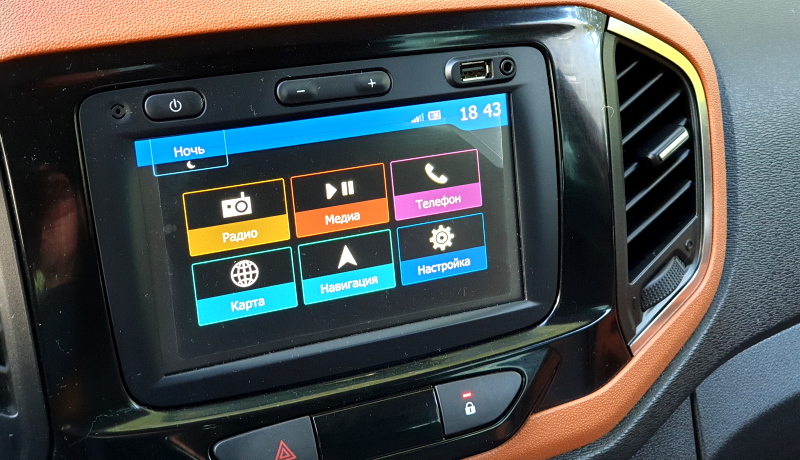
Мультимедийная система на обычных версиях «Иксрея»
Кстати, по поводу цен. Комплектация Instinct на 42 тысячи дороже, чем Luxe Prestige. За эти деньги, помимо системы «Яндекс-Авто», покупатель получит чёрные зеркала и крышу, колёса того же дизайна, но другой окраски (тёмно-серый цвет заменён на чёрный), накладки на пороги в проём дверей с названием комплектации и оригинальный рисунок обивки сидений.
Переплачивать ли такие деньги, каждый решит уже сам. Кому-то будут важны штрихи во внешности и салоне, увеличенный дисплей и автономность устройства, а кто-то предпочтёт сэкономить 42 тысячи, на которые, кстати, можно купить очень неплохой телефон и использовать уже его сервисы в мультимедийной системе.

P.S. Недостаток, о котором уже много раз говорилось, в новой комплектации никуда не делся. По-прежнему нельзя переключить музыкальную дорожку на ощупь, не отвлекаясь от дороги на сенсорный дисплей. Как и раньше, удобства и безопасности это не добавляет.
• Это было интересно? Подпишитесь на наш телеграм-канал — там есть наши новости, рассказы про интересные машины и фотографии с курьёзами.
Читайте также:

